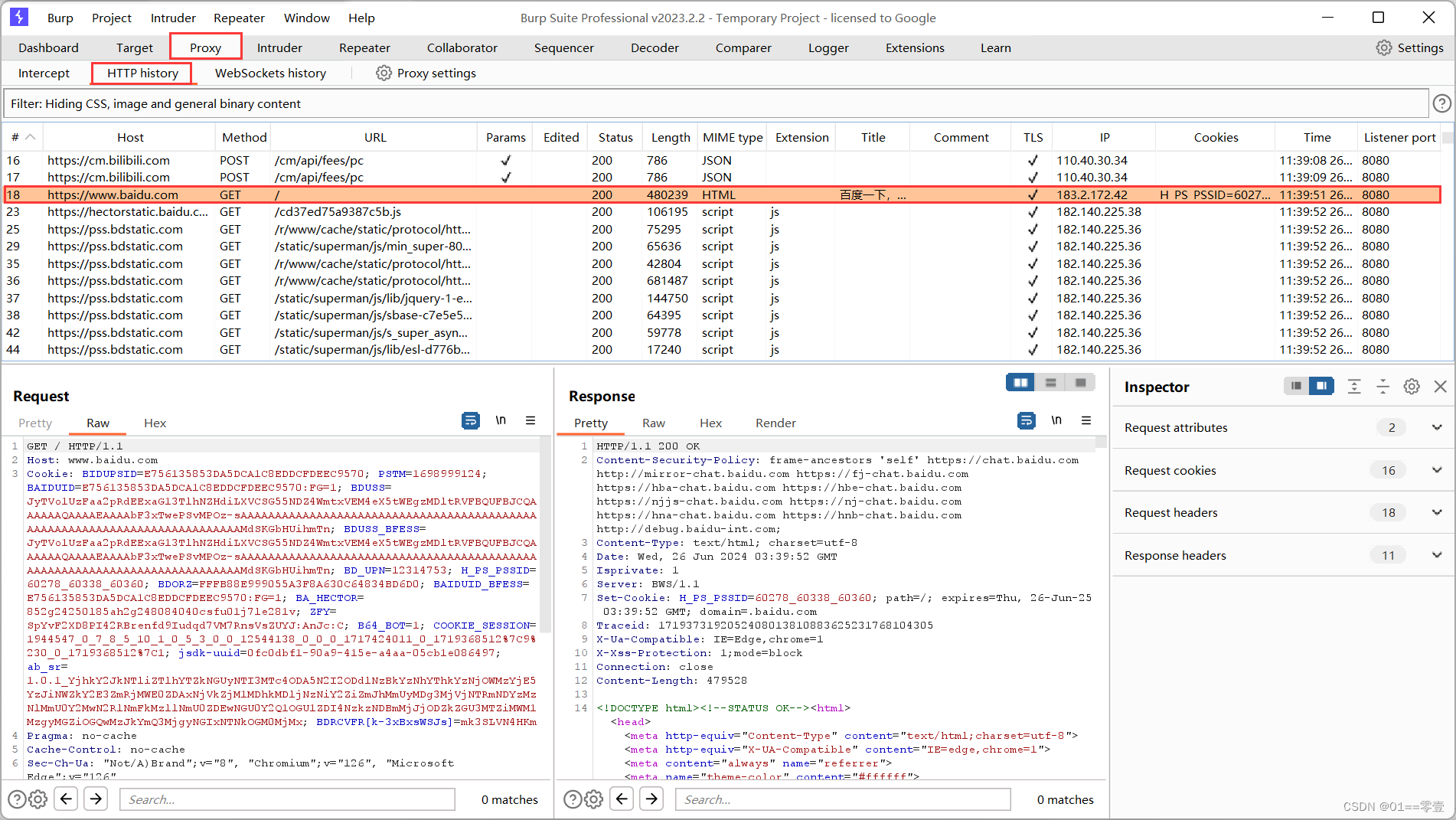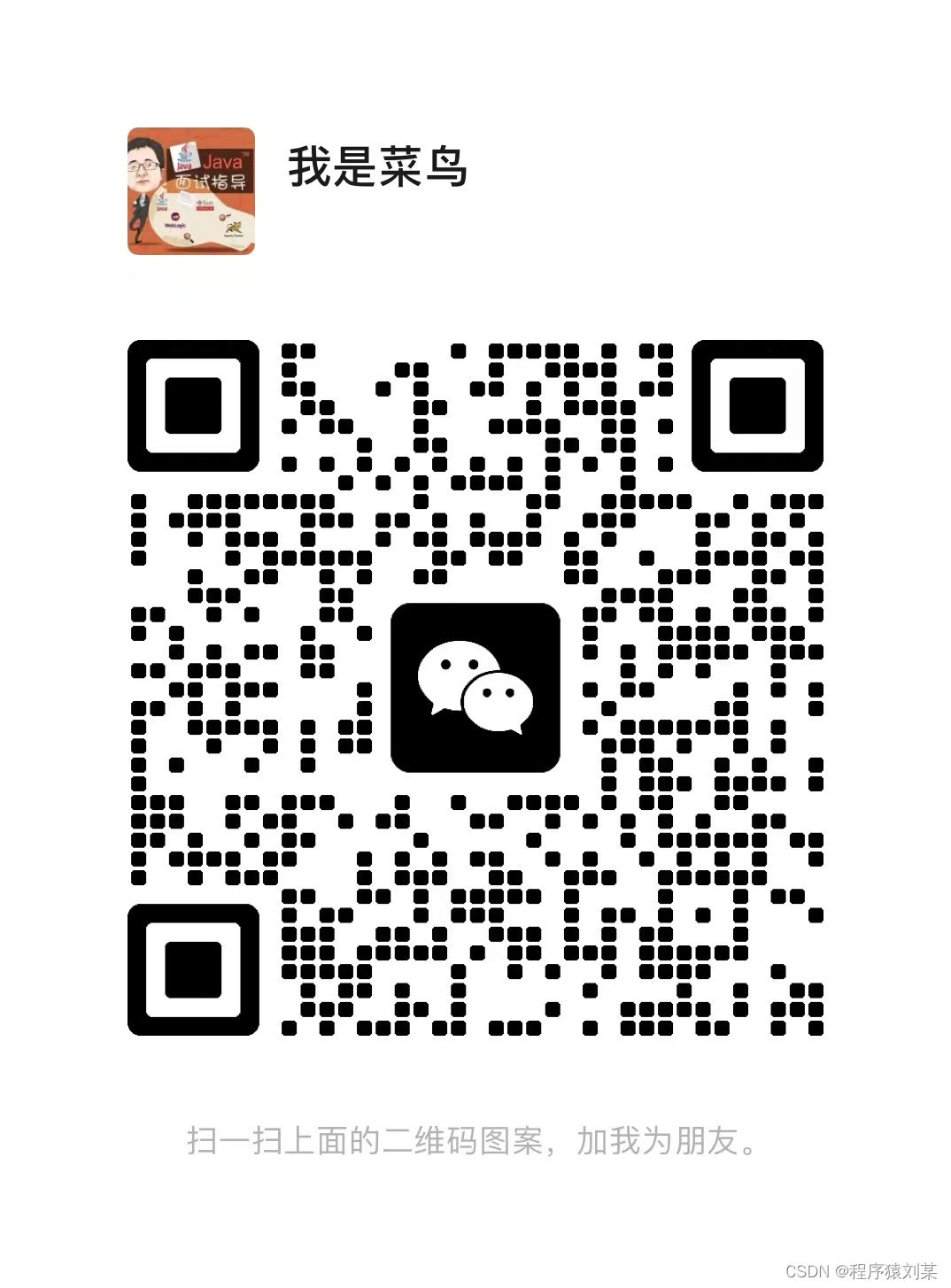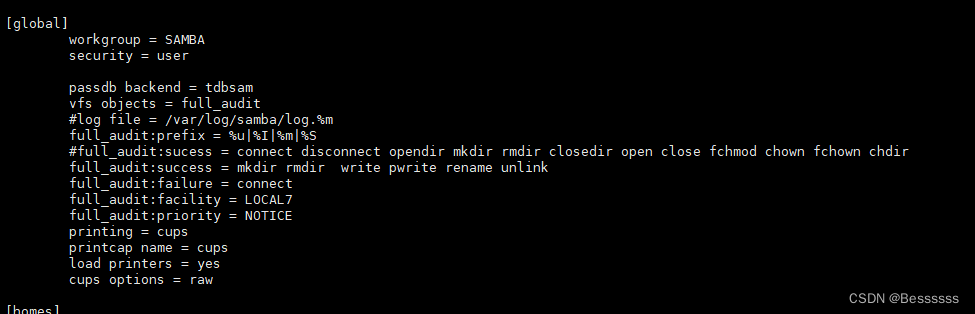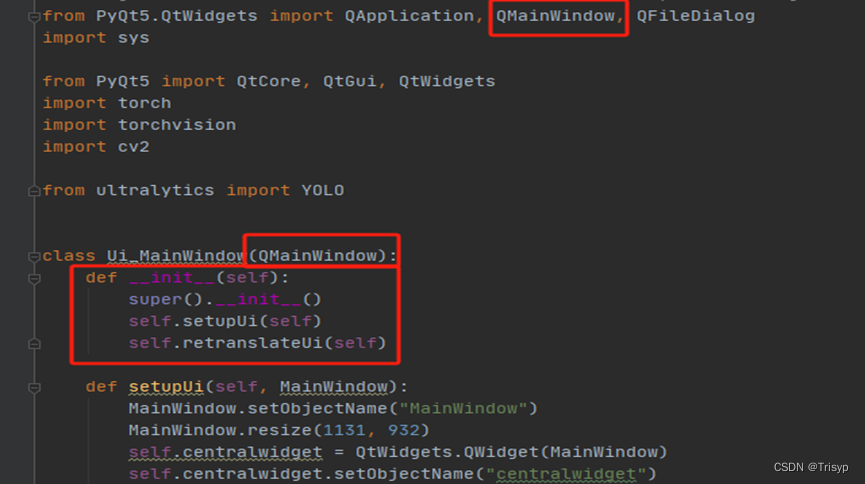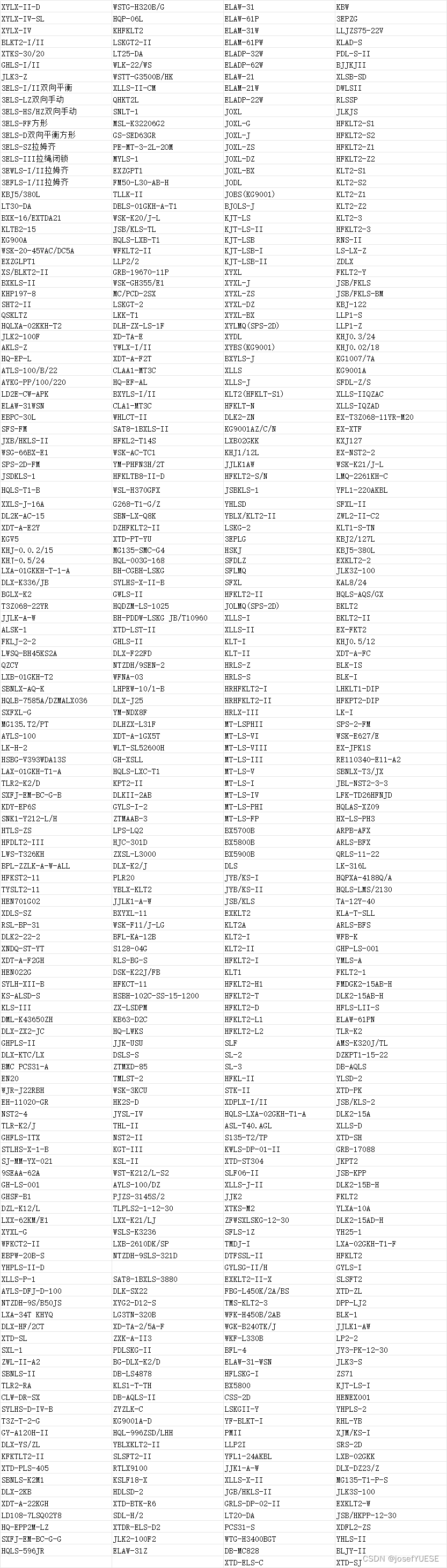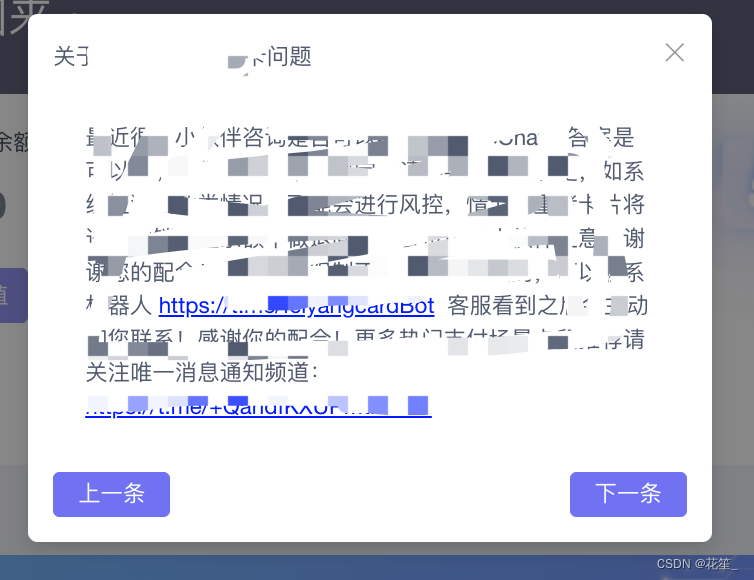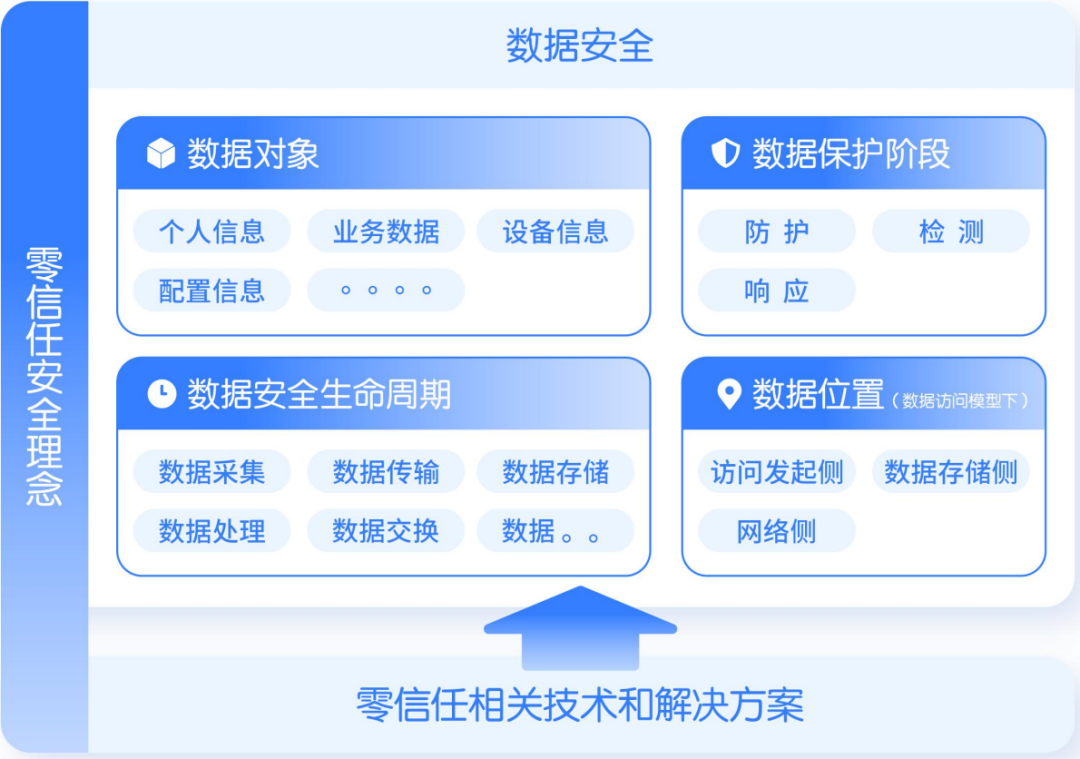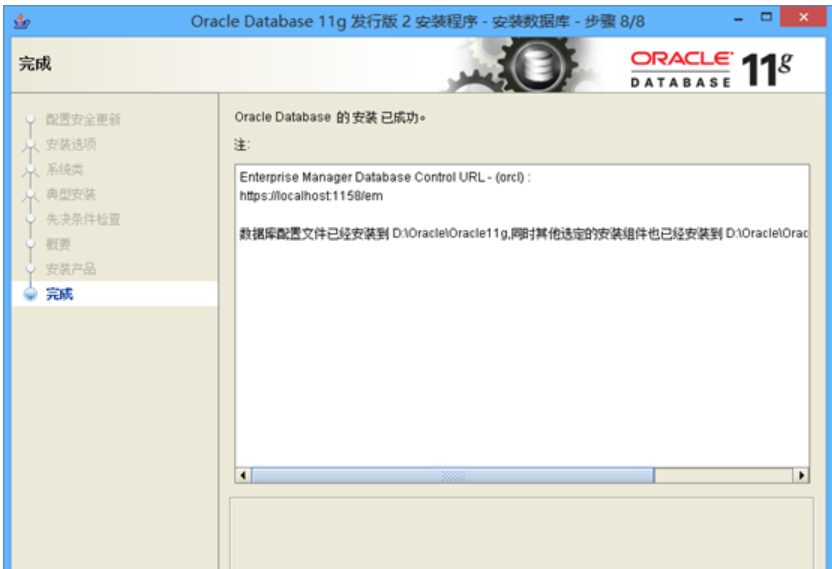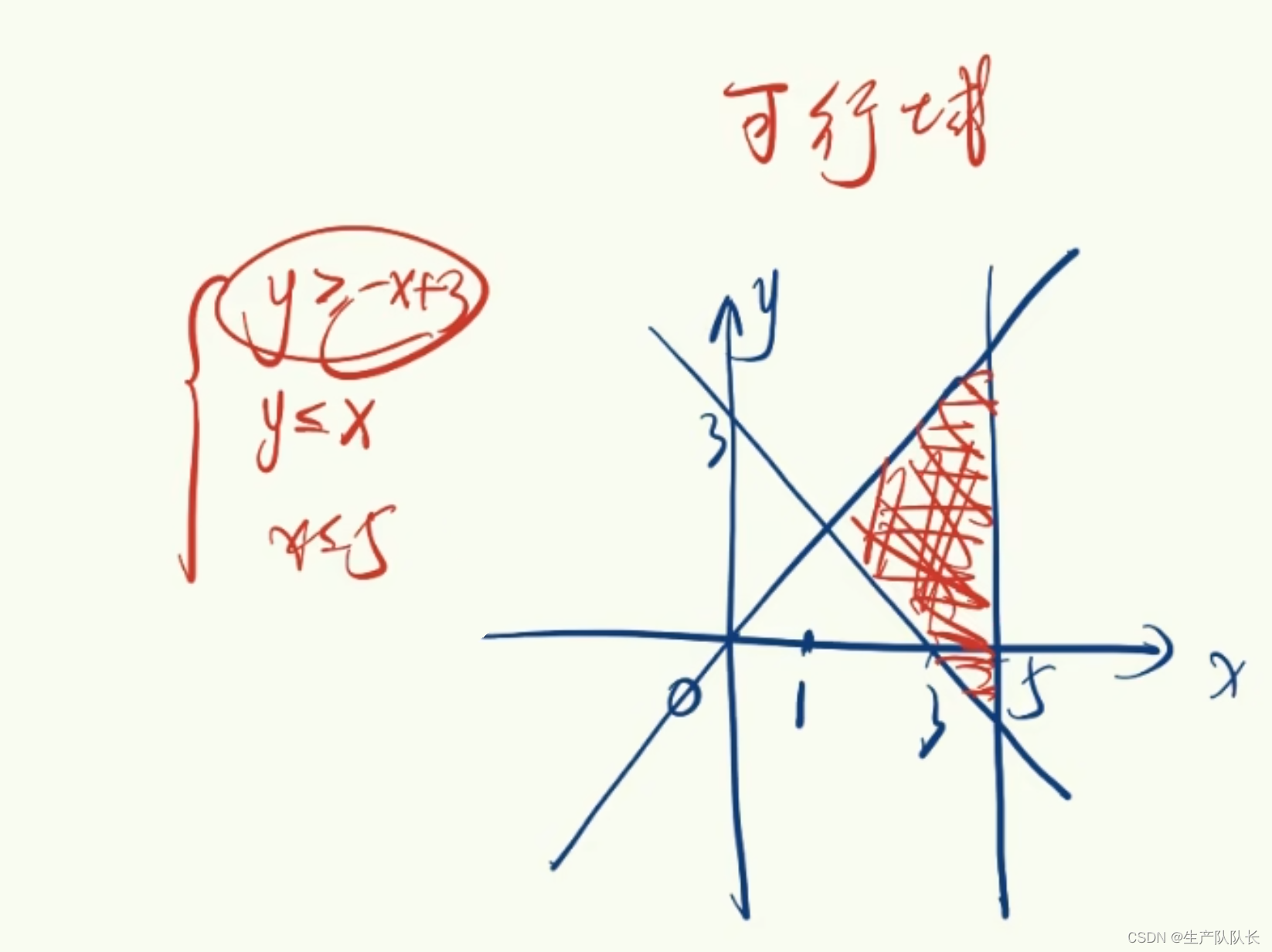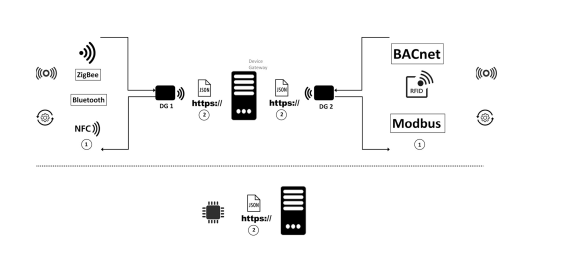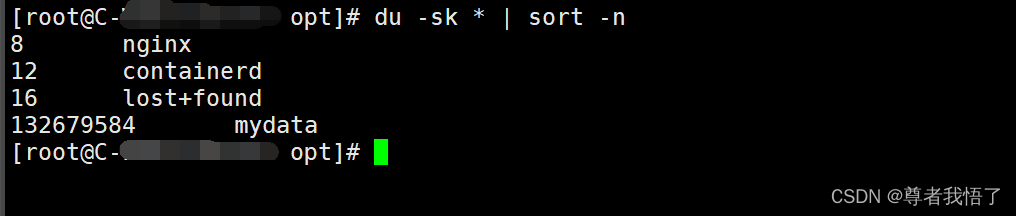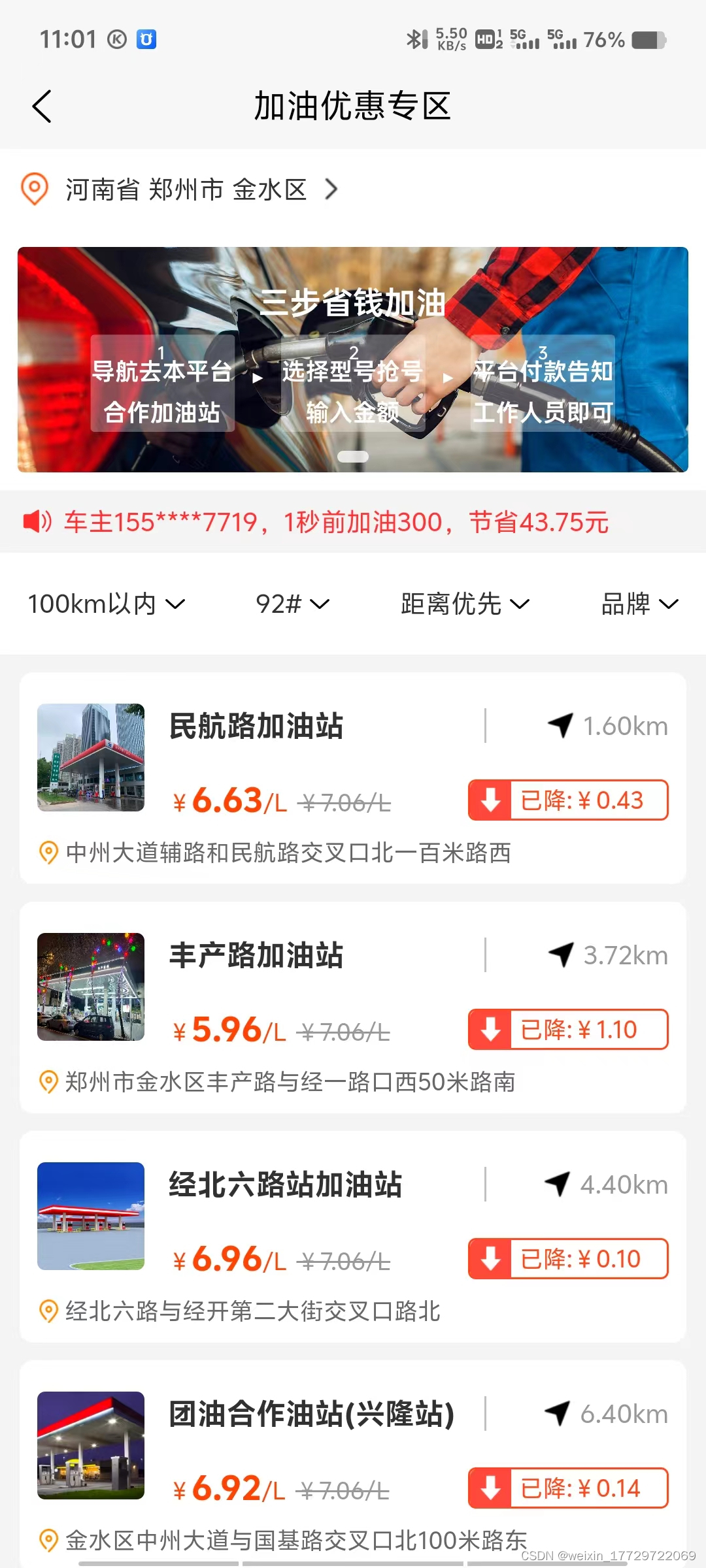无论是记录重要信息、分享有趣瞬间,还是制作教程和报告,截屏都是不可或缺的工具。当你想要迅速捕捉屏幕上的精彩瞬间,却发现不知如何截屏,是不是感到有些头疼?今天,就让小编揭晓3种电脑截屏的快捷方式,让你告别繁琐操作,轻松截图!这3种方法简单易用,绝对值得你拥有!
操作环境:
演示机型:联想GeekPro2020
系统版本:Windows 10

电脑截屏方法一:系统自带工具
对于Windows用户来说,系统自带的截图工具是一个非常实用的功能。一般来说,你可以在键盘上按下【Print Screen】键或【Win+Shift+S】组合键,这些都是电脑截图快捷键。除此以外,我们还可以开启系统的桌面助手,它提供了多种截图方式,用户可以根据自己的需求选择合适的截图方式,并对截图进行编辑和保存。你可以这样操作:
步骤1:找到电脑管家,双击打开,在工具箱中选择【桌面助手】,并开启这项功能。

步骤2:然后,回到桌面,点击弹出框,添加截图小组件至桌面即可。该功能不仅可以进行普通截图,还可以实现电脑截长图。当不使用的时候将桌面助手关闭即可,是不是简单又实用呢!

电脑截屏方法二:浏览器功能
除了系统自带的截图工具外,许多现代浏览器也内置了截屏功能。例如,Microsoft Edge和火狐等主流浏览器都支持在浏览网页时直接进行截屏。用户只需点击浏览器工具栏上的截屏按钮或使用快捷键(如Ctrl+Shift+S)即可启动截屏功能。然后,可以选择截取整个网页或部分内容,并对截图进行标注和分享。这种方法非常适合需要快速截取网页信息的情况。

电脑截屏方法三:第三方软件功能
随着即时通信软件的普及,越来越多的人开始使用聊天软件进行日常沟通。而一些聊天软件也提供了电脑截屏的快捷方式,使得我们能够在聊天过程中快速分享屏幕内容。例如,QQ、微信等聊天软件都支持在聊天窗口中插入截图。我们只需要使用对应的快捷键或点击图标,就能完成截图。

小结
现在,你再也不用担心因为截图而耽误时间,也不用忍受那些繁琐的操作步骤。以上介绍的三种电脑截屏的快捷方式,它们不仅简单易用,而且能极大地提升我们的工作效率和生活便利。最后,希望这篇文章能对你有所帮助,下次当你需要截图时,不妨试试这些快捷方式,提升任务处理的速度和质量!
往期推荐:
手机免费找回删除照片,3个技巧,让丢失图片重见天日![]() https://blog.csdn.net/shu_ju_wa/article/details/139981443手机pdf删除怎么办?只需要2招,就可以快速恢复耶
https://blog.csdn.net/shu_ju_wa/article/details/139981443手机pdf删除怎么办?只需要2招,就可以快速恢复耶![]() https://blog.csdn.net/shu_ju_wa/article/details/139982929电脑开不了机怎么办?无响应就试试这3个方法,快速解决黑屏
https://blog.csdn.net/shu_ju_wa/article/details/139982929电脑开不了机怎么办?无响应就试试这3个方法,快速解决黑屏![]() https://blog.csdn.net/shu_ju_wa/article/details/139984392
https://blog.csdn.net/shu_ju_wa/article/details/139984392